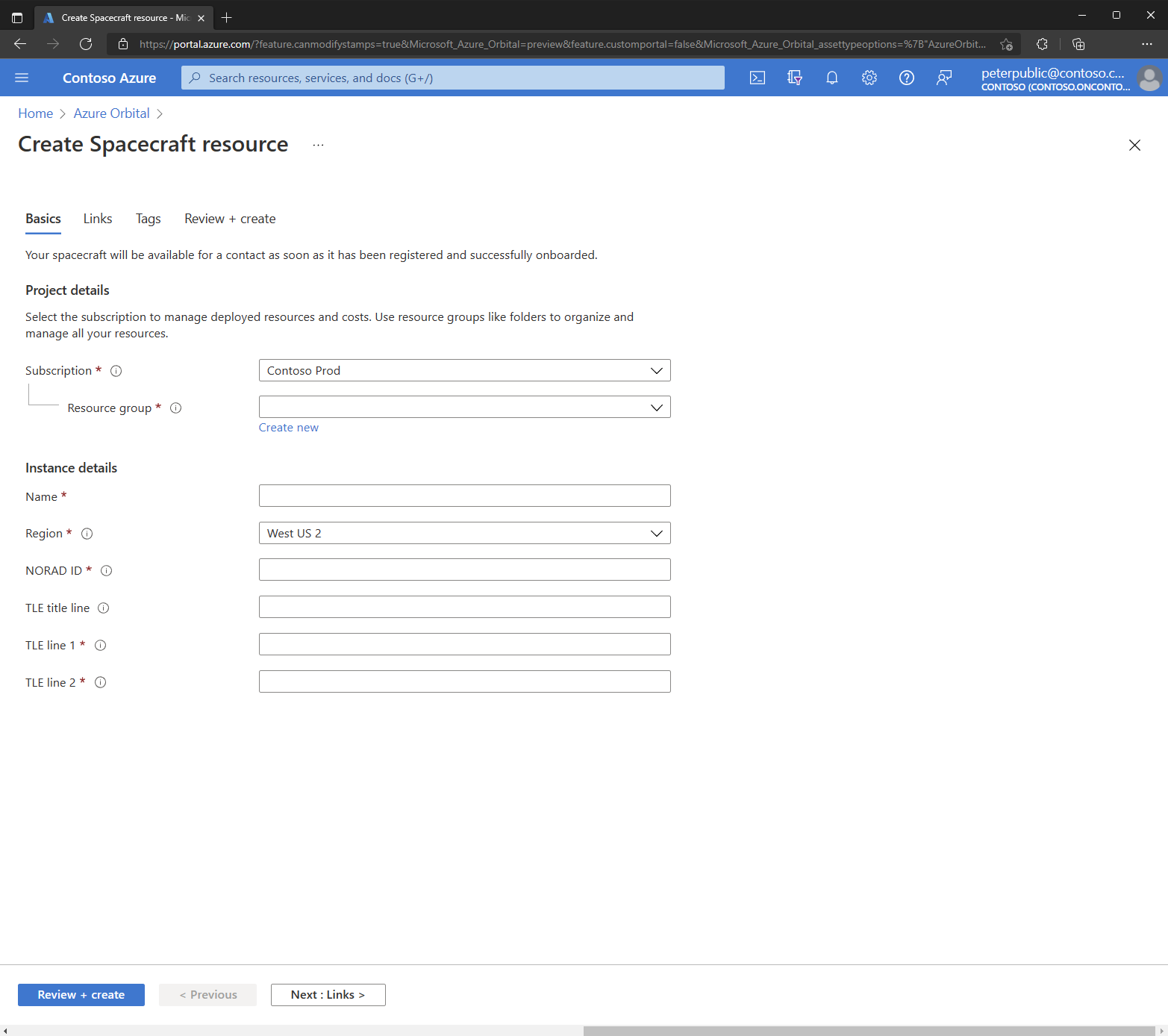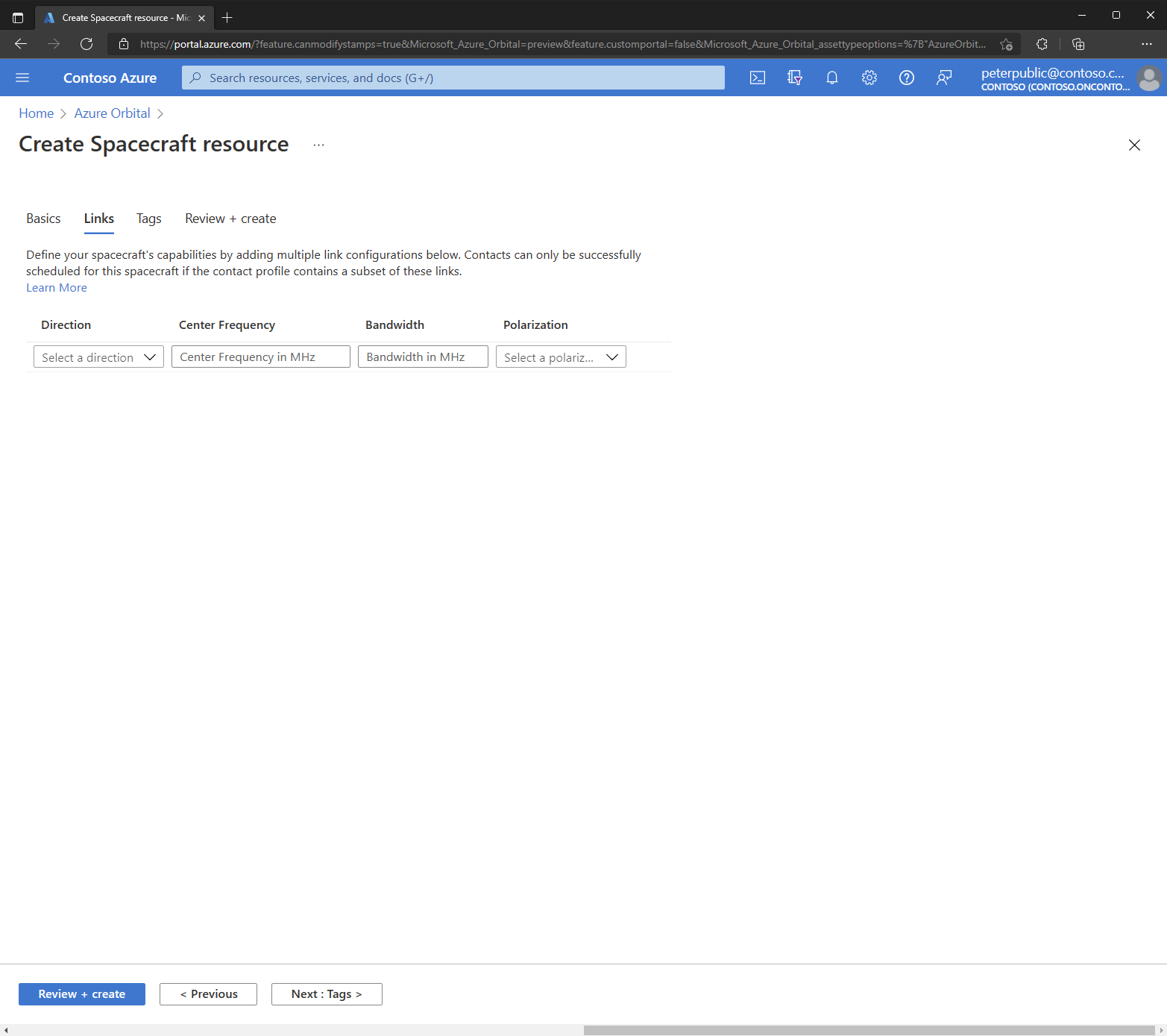Creación y autorización de un recurso de nave espacial
Para ponerse en contacto con un satélite, debe estar registrado y autorizado como un recurso de nave espacial con Azure Orbital Ground Station.
Requisitos previos
- Una cuenta de Azure con una suscripción activa. Cree una cuenta gratuita.
- Permisos de colaborador en el nivel de suscripción.
- Plan de soporte técnico Básico o superior para enviar una solicitud de autorización de nave espacial.
- Nave espacial privada: una licencia de nave espacial activa y las licencias de estación terrestre pertinentes.
- Un contrato activo con las redes de asociados que desea integrar con Azure Orbital Ground Station.
Creación de un recurso de nave espacial
Cree un recurso de nave espacial como representación del satélite en Azure.
Método de Azure Portal
Inicie sesión en Azure Portal.
En el cuadro de búsqueda de Azure Portal, escriba Nave espacial. En los resultados de la búsqueda, seleccione Nave espacial.
En la página Nave espacial, haga clic en Crear.
En Create spacecraft resource (Crear recurso de nave espacial), escriba o seleccione esta información en la pestaña Conceptos básicos:
Campo Valor Suscripción Seleccione la suscripción. Grupo de recursos Seleccione su grupo de recursos. Nombre Escriba el nombre de la nave espacial. Region Escriba la región, por ejemplo, Oeste de EE. UU. 2. Id. de NORAD Escriba el identificador de NORAD. Línea de título de TLE Escriba la línea de título de TLE. Línea 1 de TLE Escriba la línea 1 de TLE. Línea 2 de TLE Escriba la línea 2 de TLE. Nota
TLE significa Elemento de dos líneas. Asegúrese de actualizar este valor de TLE antes de programar un contacto. Un TLE que tenga más de una o dos semanas de antigüedad puede dar lugar a una bajada incorrecta.
Nota:
Los recursos de nave espacial se pueden crear en cualquier región de Azure con una estación terrestre de Microsoft y pueden programar contactos en cualquier estación terrestre. Las regiones de Azure aptas actualmente son Oeste de EE. UU. 2, Centro de Suecia, Sudeste asiático, Sur de Brasil y Norte de Sudáfrica.
Haga clic en la pestaña Vínculos o haga clic en el botón Siguiente: Vínculos situado en la parte inferior de la página.
En la página Links (Vínculos), escriba o seleccione esta información:
Campo Valor Dirección Seleccione Vínculo superior o Vínculo descendente. Frecuencia central Escriba la frecuencia central en Mhz. Ancho de banda Escriba el ancho de banda en Mhz. Polarización Seleccione RHCP, LHCP o Linear Vertical. Haga clic en la pestaña Revisar y crear o haga clic en el botón revisar y crear .
Haga clic en Crear.
Método de API
Use el grupo de operaciones REST de naves espaciales para crear un recurso de nave espacial en la API de estación terrestre de Azure Orbital.
Solicitud de autorización del nuevo recurso de nave espacial
Envíe una solicitud de autorización de nave espacial para programar contactos con su nuevo recurso espacial en los sitios de estación terrestre aplicables.
Nota:
La nave espacial privada debe tener una licencia de nave espacial activa y agregarse a todas las licencias de estación terrestre pertinentes antes de poder enviar una solicitud de autorización. Microsoft y las redes asociadas pueden proporcionar información técnica necesaria para completar los procesos del regulador federal y de la UIT, según sea necesario. Obtenga más información sobre cómo iniciar licencias de estaciones terrestres.
Nota:
La nave espacial pública se autoriza automáticamente tras su creación y no requiere una solicitud de autorización. El servicio Azure Orbital Ground Station admite varios satélites públicos, como Aqua, Suomi NPP, JPSS-1/NOAA-20 y Terra. Consulte Tutorial: Bajada de datos desde satélites públicos para comprobar los valores del recurso de la nave espacial.
Nota:
Se requiere un plan de soporte técnico Basic o superior para enviar una solicitud de autorización de nave espacial.
- Inicie sesión en Azure Portal.
- Vaya a la página de información general del recurso de nave espacial recién creado.
- Haga clic en Nueva solicitud de soporte técnico en la sección Soporte técnico y solución de problemas de la hoja izquierda.
- En la página Nueva solicitud de soporte técnico, escriba o seleccione la siguiente información en la pestaña Aspectos básicos:
| Campo | Valor |
|---|---|
| Resumen | Solicitud de autorización para [Nombre de la nave espacial] |
| Tipo de problema | Seleccione Técnico. |
| Suscripción | Seleccione la suscripción en la que se creó el recurso de la nave espacial. |
| Servicio | Seleccione Mis servicios. |
| Tipo de servicio | Busque y seleccione Azure Orbital. |
| Tipo de problema | Seleccione Administración y configuración de nave espacial. |
| Subtipo de problema | Seleccione Registro de nave espacial. |
- Haga clic en la pestaña Detalles de la parte superior de la página.
- En la pestaña Detalles, escriba la siguiente información en la sección detalles del problema:
| Campo | Valor |
|---|---|
| ¿Cuándo comenzó el problema? | Seleccione la fecha y hora actuales. |
| Selección de estaciones terrestres | Seleccione todos las estaciones terrestres de Microsoft o asociados deseadas para las que tenga licencia. Si no ve las estaciones terrestres de asociados adecuadas, la suscripción debe aprobarse para acceder a esos sitios por parte del equipo de Azure Orbital Ground Station. |
| ¿Acepte y confirme los términos complementarios de Azure Orbital? | Revise los términos del vínculo; para ello, mantenga el puntero sobre el icono de información y seleccione Sí. |
| Descripción | Enumere las bandas de frecuencia de la nave espacial. |
| Carga de archivos | Cargue cualquier material de licencia pertinente, si procede. |
- Complete las secciones Información de diagnóstico avanzada y Método de soporte técnico de la pestaña Detalles.
- Haga clic en la pestaña Revisar y crear o haga clic en el botón revisar y crear .
- Haga clic en Crear.
Una vez enviada la solicitud de autorización de la nave espacial, el equipo de Azure Orbital Ground Station revisa la solicitud y autoriza el recurso de la nave espacial en las estaciones terrestres pertinentes según las licencias.
Confirmación de la autorización de la nave espacial
- En el cuadro de búsqueda de Azure Portal, escriba Spacecrafts (Naves espaciales). En los resultados de la búsqueda, seleccione Spacecrafts (Naves espaciales).
- En la página nave espacial, haga clic en la nave espacial recién registrada.
- En la página de información general de la nueva nave espacial, compruebe que el estado de autorización muestra Permitido.